Как сохранить видео с яндекс эфира на компьютер
Обновлено: 03.07.2024
Как скачать видео с Яндекс Эфира на компьютер? В статье рассмотрим несколько способов. Из них вы можете выбрать рабочий вариант и использовать на практике. Также, мы разберем приложения, которые помогут скачать видеоролики на телефон.
Пару слов о сервисе Яндекс Эфир

Здравствуйте, друзья! Скажем пару слов о Яндекс Эфире, а затем перейдем к скачиваню видео с данного ресурса. Итак, Яндекс Эфир – это видеосервис и платформа для блогеров. Она позволяет смотреть контент и зарабатывать деньги на рекламе, либо другими способами.
Здесь не будем вдаваться в подробности о Яндекс Эфире. Вы можете прочитать статью на блоге – «Что такое Яндекс Эфир». В ней показан обзор на эту платформу, с помощью которого вы научитесь пользоваться сервисом.
Вместе с тем, мы писали статью – «Как заработать деньги на Яндекс Эфире». Данная статья поможет создать канал на сервисе и выбрать несколько способов заработка.
Далее будут рассмотрены разные варианты, которые помогут скачать видео с Яндекс Эфира бесплатно.
Почему иногда нужно скачивать видео? Не нарушаем закон
Зачем скачивать видео на компьютер или телефон, если и так можно посмотреть его онлайн? На это есть много причин. К примеру, вы нашли на Яндекс Эфире полезный видеоролик на тему заработка. Чтобы не потерять контент, вы скачиваете его на устройство.
Следующая причина обучение. Если вы обучаетесь онлайн, то не всегда может быть доступ к Интернету, например, не оплатили тариф Интернета, прервалось соединение и так далее. В таком случае можете скачать видео и смотреть его без Интернета.
Вы не нарушите закон об авторском праве, если скачаете видео на компьютер или телефон с Яндекс Эфира. Но если загруженный контент будете распространять в Интернете, это нарушение авторского права. В статье – «об авторском праве в Интернете», подробно об этом рассказано.
Как скачать видео с Яндекс эфира на компьютер без программ
В этом способе представлена возможность скачивания видео с Яндекс Эфира с помощью сервисов. Понятно, что не все они поддерживают эту платформу, поэтому мы предлагаем список сервисов:
Хорошо работает сервис «qdownloader.io». Чтобы скачать с его помощью видеоролик, откройте видео на Яндекс Эфире. Далее нажмите по нему правой кнопкой мыши, затем «Копировать ссылку на видео» (скрин 1).

После чего идем на сервис и вставляем URL в поле, далее нажимаем кнопку «Download», чтобы сервис увидел видео (скрин 2).

Внизу появится видеоролик, который сможете скачать. Для этого нажимаете кнопку «Download» перед первым разрешением видео.
Чтобы посмотреть видеоролик, вам нужен проигрыватель VLC, другие плееры не поддерживаются. В статье рассказано – «как скачать и установить VLC Media Player» (скрин 3).

Далее нажимаете по файлу, и видео откроется через несколько минут в плеере для просмотра. Таким образом, получилось скачать два видео с Яндекс Эфира.
Как скачать видео с Яндекс Эфира на компьютер с программами
К сожалению, для компьютера нет таких программ, которые бы скачали без проблем видео с Яндекс Эфира. Вы можете выбрать те программы, которые скачивают видео частично со звуком или без него:
- JDownloader 2;
- VideoFrom;
- VSO Downloader Ultimate;
- Wondershare AllMyTube.
В программах работать просто. Устанавливаете на ПК и запускаете. Далее вставляете ссылку на видео и после обнаружения файла скачиваете.
Есть еще один способ скачивания видео, который будет работать всегда – это запись видеороликов на Яндекс Эфире. Вы устанавливаете на компьютер программу для записи видео с экрана, например, Камтазия Студио. Далее открываете для просмотра видеоролик на Яндекс Эфире, после чего программу для записи видео. В процессе просмотра нажмите кнопку «Записать», а в конце «Остановить». После этого видео сохранится на вашем компьютере.
Как скачать видео с Яндекс Эфира на телефон
На телефон видео с Яндекс Эфира скачивается через приложения. Их можете установить из Плей Маркет. В статье показано – «как пользоваться Плей Маркетом». Для начала рассмотрим список приложений, затем перейдем к практике:
- загрузчик всех видео бесплатно;
- загрузчик видеороликов;
- скачать видео быстро и бесплатно.

После установки переходите в Яндекс Эфир и выбираете необходимое видео (скрин 5).

Если вы пользуетесь Яндекс Дзеном, можете прочитать статью о том, как скачать видео с Яндекс Дзен.
Заключение
В данной статье рассмотрен вопрос, как скачать видео с Яндекс Эфира на компьютер и телефон. Здесь представлены проверенные способы скачивания видеороликов. Используйте те варианты, которые для вас будут удобны. Загруженные видео вы можете смотреть на вашем устройстве без Интернета, в любое удобное время.

Возможности скачать видео с Яндекс эфира напрямую пока нет. Но сделать это возможно через использование онлайн-сервисов и установку дополнительных расширений, совместимых с Yandex. Вы сможете самостоятельно выбрать формат сохранения файла, некоторые плагины так же предоставляют возможность редактирования видео перед сохранением. Если видео было загружено в Яндекс эфир некорректно (например, файл был повреждён при загрузке), вы сможете сделать видеозапись с экрана, чтобы сохранить нужный файл.
Способ 1: Video Download Helper
Бесплатный плагин для Yandex Browser, позволяющий сохранить видео с любого из ресурсов браузера.
Как скачать видео с Яндекс браузера на компьютер через Video Download Helper:
Если значок Video Download Helper становится чёрно-белым, на данной странице не доступно скачивание видеофайлов.
Способ 2: Video Downloader professional
Ещё одно популярное расширение из категории бесплатных. Позволяет сохранять видео в самых популярных форматах (чаще всего – в MP4).
Как сохранить видео через Video Downloader professional:
- Откройте Video Downloader professional в официальном магазине Google Chrome.
- Нажмите синюю кнопку «Установить» (1) и подтвердите установку (2).
- Перейдите на страницу с видеозаписью, которую вы хотите сохранить. Начните воспроизведение.
- Кликните на значок плагина в правом верхнем углу браузера, рядом с «Умной строкой». (1) и выберите нужный файл для скачивания (2).
- Видеозапись сохранится на вашем устройстве в папке «Загрузки».
Загрузить плагин по ссылке.
Способ 3: добавление в Яндекс коллекции
Если вы хотите сохранить нужное видео без скачивания его на компьютер, можно использовать добавление файла в коллекции от Яндекса. Видеозапись останется в памяти вашего браузера, вы сможете открыть её в любое время всего в один клик.
Как добавить видеозапись в Яндекс коллекции:
Размеры коллекции не ограничены – вы сможете хранить любое количество видео, независимо от их размера.
Способ 4: UmmyVideoDownloader
Сервис UmmyVideoDownloader позволяет скачать видео с Яндекс браузера по ссылке. Для сохранения доступны файлы практически со всех веб-ресурсов.
Как сохранять видео через UmmyVideoDownloader:
Способ 4: скачать видео из Яндекса на Android
Для устройств на платформе Андроид скачивание видеозаписей доступно через установку программы Advanced Download Manager. Найти её можно в Google Play Market.
Как скачать видео на телефон:
- Найдите в Google Play Market приложение Advanced Download Manager.
- Нажмите зелёную кнопку «Установить».
- Разрешите приложению доступ к файлам на вашем устройстве, чтобы избежать проблем с загрузкой.
- Откройте нужное видео в Yandex Browser и скопируйте ссылку из поисковой строки.
- Откройте установленную программу. Нажмите + в правом верхнем углу (1).
- Вставьте скопированный URL-адрес в строку «Ссылка» (2) в программе Advanced Download Manager.
- Нажмите «Закачать» (3).
- Выберите нужный формат сохранения файла.
Открыть скачанную видеозапись можно в папке «Файлы».
Данный способ позволяет скачать с Android, для iOS пока аналога нет.
Способ 6: записать видео с экрана
Если видео было загружено в интернет некорректно или при скачивании файла в любой из описанных выше программ система выдаёт ошибку, можно использовать ещё один рабочий инструмент – сделать запись с экрана (подходит для любых веб-ресурсов, в том числе Яндекс эфира).
Работает следующим образом: начинаете воспроизведение видео, делаете запись экрана через установку специального расширения и сохраняете файл в нужном формате. Данный способ отлично подойдёт для сохранения небольших видео, а также при возникновении проблем во время скачивания.
Screenity
Бесплатное оффлайн-расширение, позволяющее сделать запись как всего экрана, так и отдельного окна.
Записать видео при помощи Screenity можно следующим образом:
По умолчанию при открытии плагина будет производиться запись только открытой вкладки. Чтобы записать весь экран целиком, кликните на иконку Screenity и в верхнем меню перейдите в блок «Весь экран».
Awesome Screenshot & Screen Recorder
Ещё одно расширение с похожим функционалом. Настройка опций максимально простая, хоть и доступна только на английском языке.
Как сохранить видео через Awesome Screenshot & Screen Recorder:
Awesome Screenshot & Screen Recorder позволяет как записать видео из любого интернет-источника, так и сделать обычную запись экрана – как вы перемещаете мышкой, переходите на разные страницы.
Несмотря на то, что многие сервисы отказались от предоставления доступа к скачиванию видео из Yandex Browser, в интернете можно найти подходящий вариант, в том числе для мобильных устройств на платформе Android.

Поисковая система компании Яндекс позволяет находить не только отдельные страницы или сайты, но и осуществляет выдачу роликов, присутствующих в свободном доступе на разных видеохостингах. Существует отдельный веб-сервис под названием Яндекс.Видео, к которому могут подключены в том числе и блогеры. Иногда перед юзером появляется задача скачивания отдельного материала для дальнейшего сохранения на локальном хранилище. К сожалению, встроенной функции в упомянутом сервисе нет, поэтому придется использовать сторонние дополнения или программы, но и здесь не обошлось без нюансов. Давайте все это более детально рассмотрим далее.
Скачиваем ролики с Яндекс.Видео
Еще год назад любой юзер мог установить себе в браузер утилиту для скачивания видео с любых сайтов и спокойно получать контент через Яндекс.Видео на свой компьютер. Однако политика компании ужесточилась, а также были приняты определенные меры по соблюдению авторских прав, и теперь ни одно из расширений или программ не способно скачать видео из этого хостинга. Однако, как уже было сказано ранее, в большинстве случаев в поиске появляются ролики из других хостингов, что и делает возможной процедуру загрузки на ПК.
Повторно уточним, что видео, которые были загружены непосредственно на Яндекс.Видео пользователями, скачать никак не получится, их можно только добавить в коллекцию (смотреть Способ 4). Приведенные же далее примеры будут базироваться на YouTube, RuTube, Vimeo и других выдаваемых сайтов в списке поиска. Мы будем следить за изменениями и появлением новых специальных решений, поэтому в будущем можем обновить статью. Если же вы читаете ее через несколько месяцев или даже год после публикации, стоит попробовать указанные далее способы, возможно, алгоритмы уже изменились и загрузка пройдет успешно.
-
Воспользуйтесь представленной выше ссылкой, чтобы перейти к странице установки утилиты. Здесь сначала потребуется установить расширение MeddleMonkey, которое позволяет функционировать многим скриптам. Щелкните по кнопке и инсталлируйте расширение через официальный магазин.









Способ 2: DownloadHelper
Второе дополнение для популярных веб-обозревателей имеет название DownloadHelper и работает по принципу обнаружения доступных видео для загрузки абсолютно со всех сайтов. Стоит вам только перейти к какому-то ролику, DownloadHelper сразу же распознает его и предложит скачать в разных форматах. В Яндекс.Видео это работает следующим образом:
-
После успешной установки расширения DownloadHelper на панели сверху в браузере должен отобразиться отдельный значок. Откройте нужное видео, кликните по нему левой кнопкой мыши, чтобы открыть список доступных загрузок.






DownloadHelper прекрасно работает с большинством популярных видехостингов и сайтов по воспроизведению видео, однако алгоритм действий с ним не всегда понятен пользователю или попросту неудобен. Если же вас не устраивает этот вариант, советуем ознакомиться с представленными далее методами.
Способ 3: UmmyVideoDownloader
Не все пользователи хотят задействовать специализированные дополнения для осуществления поставленной задачи, поэтому мы выделили один способ для рассмотрения полноценного ПО. Если вы желаете часто скачивать видео или хотите поставить на очередь сразу несколько записей, стоит изучить решение UmmyVideoDownloader.
-
Мы не будем останавливаться на установке этого софта, однако сразу же хочется отметить, что будет предложено инсталлировать и элементы от Яндекс. Не пропустите этот шаг и снимите все галочки, если не желаете получать все эти дополнения. В остальном же процедура инсталляции точно такая же, как и у всех простых приложений, поэтому нет смысла ее рассматривать.




По этому принципу функционируют и другие программы, позволяющие загружать видео с любых сайтов. Ознакомиться с ними предлагаем в другом нашем материале, воспользовавшись указанной далее ссылкой.
Способ 4: Добавление видео в коллекцию
Данный способ не совсем относится к тематике статьи, но мы обязаны его упомянуть, поскольку некоторые пользователи скачивают видео только из-за того, что не знают, как именно сохранить ссылки для быстрого доступа. Разработчики Яндекс.Видео уже давно придумали функцию, которая позволяет сортировать понравившиеся материалы по разным коллекциям. Происходит сохранение так:
-
Откройте понравившийся ролик и начните его воспроизведение. Вверху над плеером обратите внимание на кнопку в виде закладки. Кликните по ней, чтобы открыть окно управления коллекциями.



Размеры коллекции неограниченные, поэтому там можно хранить любое количество роликов. Однако при этом следует учитывать, что для выполнения подобных действий обязательно требуется аккаунт в сервисах Яндекс. Если у вас еще его нет, выполните регистрацию так, как это показано в другой инструкции на нашем сайте.
Как видите, существует большое количество доступных вариантов скачивания роликов из Яндекс.Видео, но ни один из них не подойдет, если требуется загрузить ролик, находящийся именно на этом хостинге. Возможно, в будущем разработчики исправят эту ситуацию или же будут придуманы новые алгоритмы от создателей сторонних решений.

Отблагодарите автора, поделитесь статьей в социальных сетях.

Компания Яндекс прилагает немало усилий, чтобы стать образцовым поисковым сервисом, постоянно внедряя в него новые возможности. Одной из них является веб-сервис Яндекс.Эфир, запущенный в 2018 году. Изначально его задачей была бесплатная трансляция эксклюзивного развлекательного контента – шоу, спортивных и киберспортивных трансляций, концертов. Позже для блогеров была добавлена возможность создания собственных каналов, как в YouTube, поэтому в настоящее время популярность сервиса стремительно растёт. Но поскольку компания довольно ответственно подходит к вопросу соблюдения авторских прав, возможности скачивания видео на локальный компьютер здесь нет. Но это не значит, что получить понравившийся ролик, фильм или спортивное событие мирового масштаба невозможно в принципе. Существует несколько обходных путей, как можно скачать видео с Яндекс.Эфира, о которых мы сегодня и расскажем.
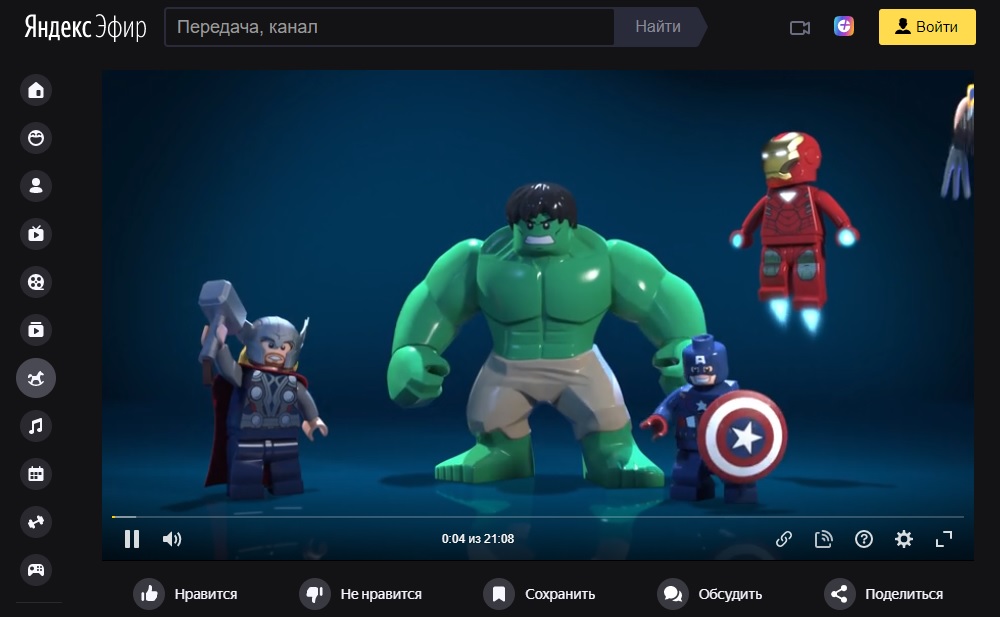
Запись экрана
Этот способ актуален всегда, для любых онлайн-сервисов, но следует понимать, что для этого придётся воспроизвести видео в полном объёме, пускай даже в фоновом режиме. То есть это не совсем скачивание, а только запись в видеофайл всего происходящего на экране. Справедливости ради отметим, что список программ, позволяющих это сделать, впечатляет. Более того, существуют и мобильные приложения подобного класса, так что при желании вы даже сможете скачать видео с Яндекс.Эфира на телефон в нужном формате и разрешении для последующего просмотра. Что касается распространения этого файла, то здесь вы сможете полагаться только на свой страх и риск и должны понимать, что скачанное видео может быть защищено авторскими правами и не предназначено для свободного распространения.

Перечень лучших, на наш взгляд, утилит для записи экрана, включает такие программы, как OBS Studio (по мнению многих экспертов – лидер сегмента), «Экранная Камера», FastStoneCapture, CamStudio, UVScreenCamera, Movavi ScreenCapture, Fraps и др.
Мы советуем использовать бесплатную русскоязычную программку «Экранная камера», очень простую, позволяющую буквально в два клика начать запись экрана, как целиком, так и его части. Она не требует установки и занимает минимум пространства на диске и в оперативной памяти. Скриншот основного экрана утилиты:

Для Android-смартфонов топ-3 лучших приложений для записи экрана выглядит следующим образом:
- V Recorder;
- AZ ScreenRecorder;
- Mobizen ScreenRecorder.
Все три утилиты присутствуют в магазине Google и не требуют наличия прав root.
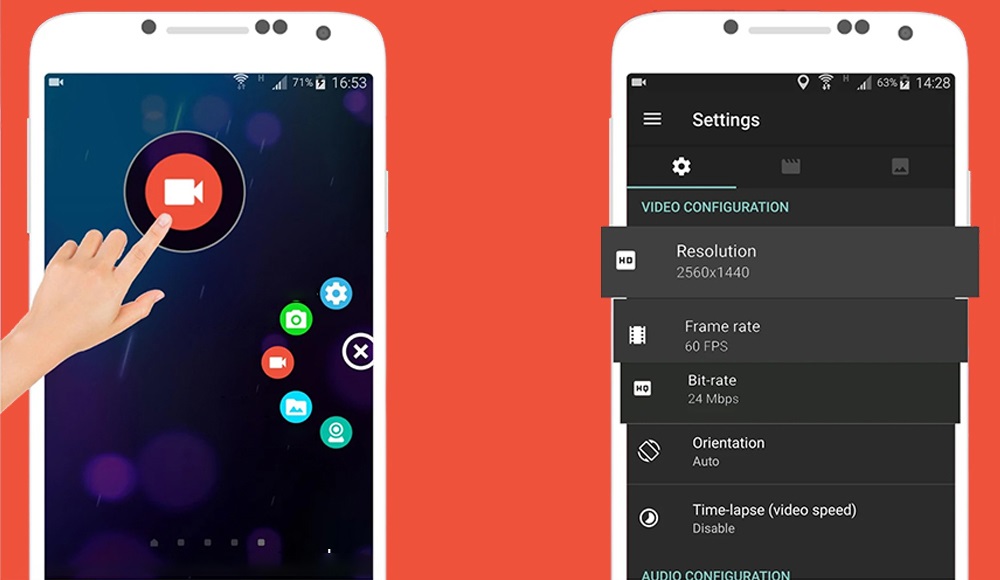
Поиск в исходном коде страницы
Но есть и альтернативный вариант. Правда, требующий более основательной подготовки. Хотя пугаться не стоит, знания программиста вам не нужны, важно уметь пользоваться поиском.
Пошаговый алгоритм загрузки видео по ссылке с Яндекс.Эфира:
Чтобы скачать на компьютер видео с Яндекс.Эфира длительностью 20 минут (если у вас ПК средней производительности), понадобится около 2 минут, что практически равносильно времени скачивания файла такого же объёма (разумеется, не с торрента, там скорости повыше).

Вьетнамский Chrome
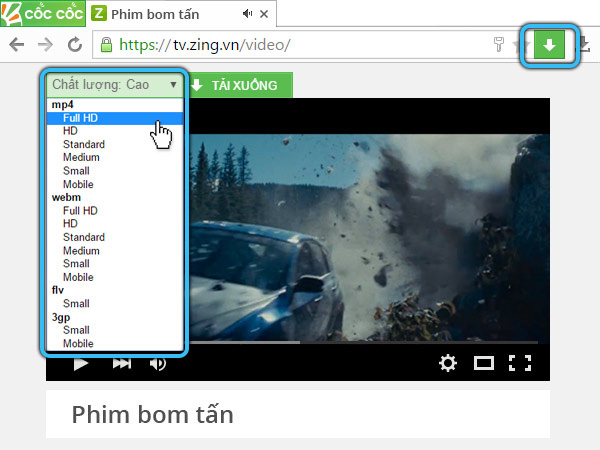
До недавнего времени браузер успешно справлялся и с Яндекс.Эфиром, но затем что-то сломалось или в нём, или постарались программисты российского поисковика, и на момент написания статьи скачать ролик с Яндекс.Эфира вьетнамским браузером уже было нельзя. Как обстоят дела сейчас, можете проверить самостоятельно.

Использование JDownloader 2
Этот вариант схож со вторым, но есть различия. Во-первых, здесь используется не видеоплеер, а специализированная программа, которая работает немного быстрее.


Во-вторых, для получения ссылки на видео не обязательно искать её в исходном коде. Достаточно найти на Яндекс.Эфире интересующее вас видео и запустить его, а затем установить курсор мыши на любом месте проигрываемого видео и кликнуть ПКМ. Появится контекстное меню, в котором нужно выбрать пункт «Копировать ссылку на видео».
Если такого пункта не окажется, тогда используем более трудоёмкий вариант с исходным кодом.



Ищем нужную нам утилиту JDownloader 2, скачиваем, устанавливаем. Она бесплатная и русифицированная. При первом запуске программы необходимо выполнить простые настройки – выставляем все галочки, если программа попросит обновиться (если вы скачали не самую свежую версию), соглашайтесь, хуже точно не будет.



Когда утилита инсталлирована и настроена, идём в меню «Захват ссылок» и вставляем скопированную в буфер ссылку на вожделенное видео. После нажатия «Продолжить» JDownloader 2 начнёт собирать информацию о контенте, доступном для загрузки на страничке – кроме видео, программу интересуют и изображения, и музыка, и документы. Нам весь этот мусор не нужен, поэтому в правом блоке снимаем все флажки, оставив только галочку на нашем файле.


Теперь для скачивания видеороликов и фильмов с Яндекс.Эфира выбираем нужный формат и жмём кнопку «Начать скачивание».


Отметим, что этот вариант хуже конвертирования через VLC – с видео он справляется на ура, а вот со звуком – не всегда. В частности, если ролик записан в формате с раздельными потоками видео/аудио (например, HLS), изображение будет без звука, его тоже нужно скачивать, проставив соответствующую галочку, а затем объединить оба файла в один.

Читайте также:

